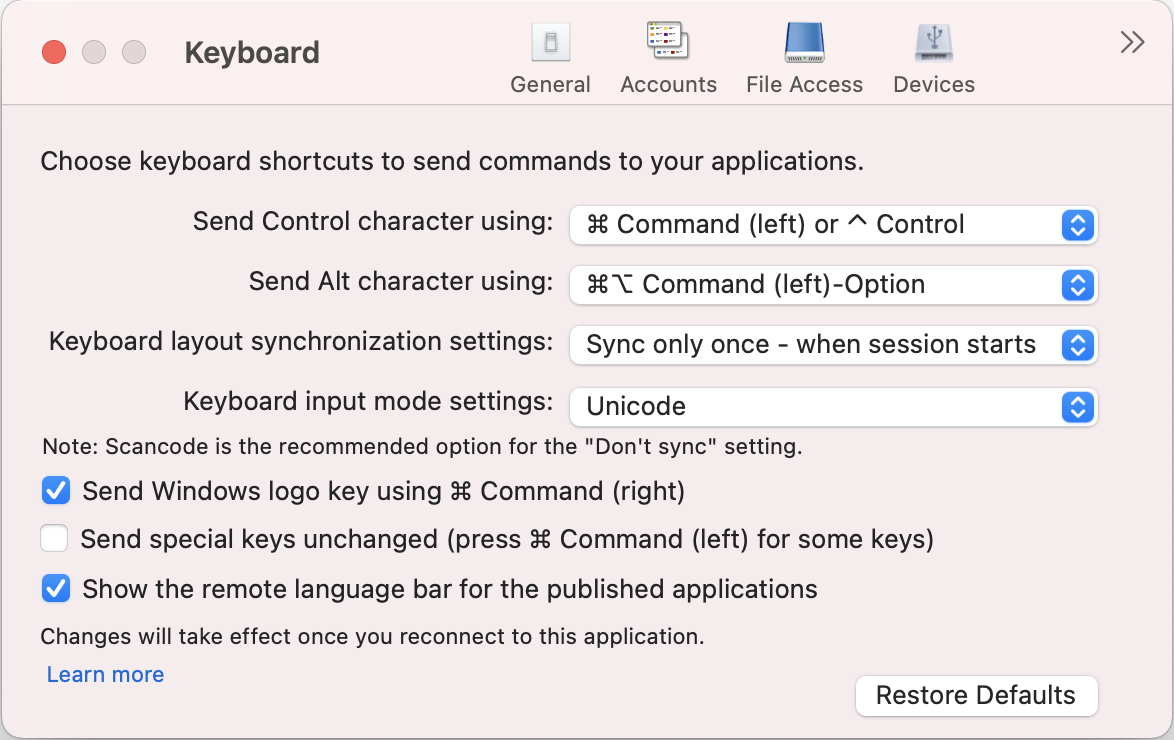键盘
键盘设置允许您自定义键盘快捷方式、布局和输入模式设置。
可以通过以下方式访问键盘设置:
- 在 Citrix Workspace 应用程序主页上,转至帐户图标 > 帐户 > 尖括号
 ,然后单击键盘。
,然后单击键盘。
- 在 Citrix Workspace 应用程序的快速访问菜单中,转到首选项图标
 > 尖括号
> 尖括号  ,然后单击键盘。
,然后单击键盘。
- 对于虚拟桌面会话,请转到显示工具栏 > 首选项图标
 > 尖括号
> 尖括号  ,然后单击键盘。
,然后单击键盘。
- 要进行无缝应用程序会话,请转到菜单栏中的 Citrix Viewer > 首选项。单击尖括号
 ,然后单击键盘。
,然后单击键盘。
注意
键盘设置要求重新启动应用程序才能使更改生效。
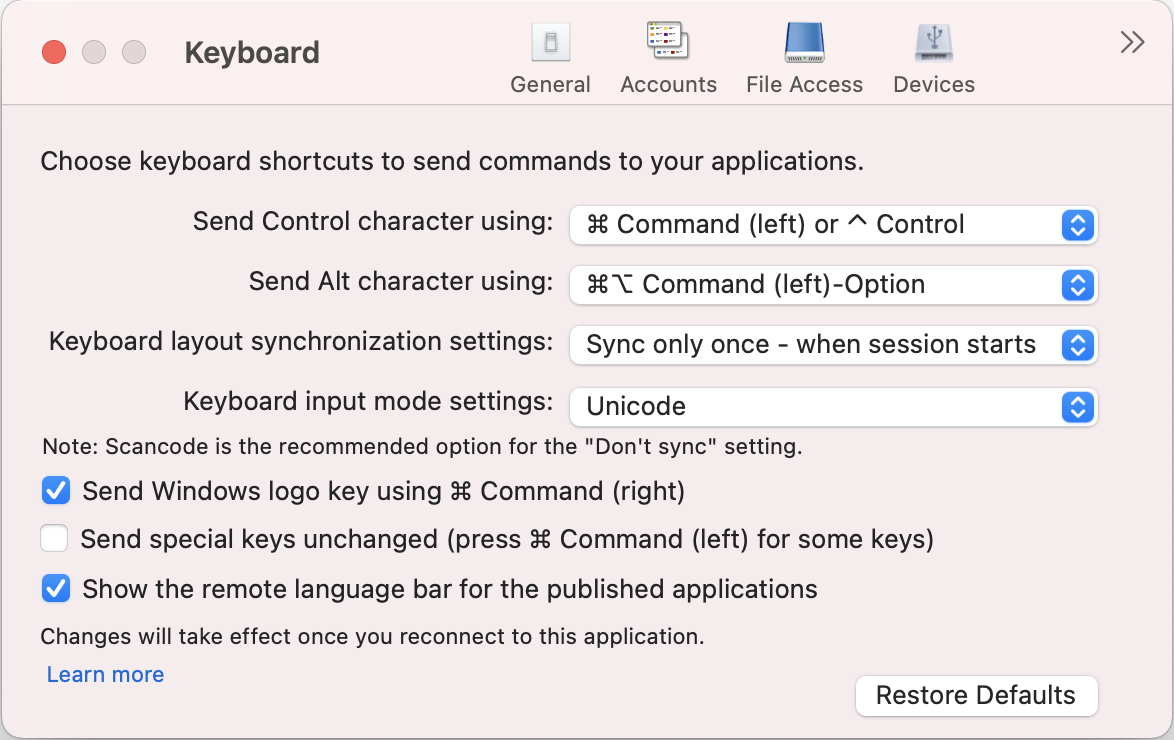
键盘快捷方式
可以在 Mac 键盘上为虚拟会话选择首选按键。
要为 Control 字符设置首选按键,请从发送 Control 字符下拉菜单中选择以下任意选项:
- ^ control
- command(左)或 ⌃ control
要为 alt 字符设置首选按键,请从发送 alt 字符下拉菜单中选择以下任意选项:
- command(左)
- command(左)或 - option
要在 Mac 上使用 command(右)键发送 Windows 徽标键,请启用使用 Command(右侧)发送 Windows 徽标键。
可以通过按下带有特殊键的 command(左侧)键原样发送特殊键。要启用此功能,请选择原样发送特殊键(某些键需要按 Command(左侧))。
键盘布局
要应用键盘布局同步设置,请从键盘布局同步设置下拉菜单中选择以下任意选项:
- 仅同步一次 - 在会话启动时
- 允许动态同步
- 不同步
要显示已发布的应用程序的远程语言栏,请选择示已发布的应用程序的远程语言栏。
键盘输入模式
要选择键盘输入模式,请从键盘输入模式设置下拉菜单中选择以下任意模式:
注意
不同步设置的推荐选项为“扫描代码”输入模式。
还原默认值
要还原到默认设置,请单击底部的还原默认值。
本内容的正式版本为英文版。部分 Cloud Software Group 文档内容采用了机器翻译,仅供您参考。Cloud Software Group 无法控制机器翻译的内容,这些内容可能包含错误、不准确或不合适的语言。对于从英文原文翻译成任何其他语言的内容的准确性、可靠性、适用性或正确性,或者您的 Cloud Software Group 产品或服务沿用了任何机器翻译的内容,我们均不作任何明示或暗示的保证,并且适用的最终用户许可协议或服务条款或者与 Cloud Software Group 签订的任何其他协议(产品或服务与已进行机器翻译的任何文档保持一致)下的任何保证均不适用。对于因使用机器翻译的内容而引起的任何损害或问题,Cloud Software Group 不承担任何责任。
DIESER DIENST KANN ÜBERSETZUNGEN ENTHALTEN, DIE VON GOOGLE BEREITGESTELLT WERDEN. GOOGLE LEHNT JEDE AUSDRÜCKLICHE ODER STILLSCHWEIGENDE GEWÄHRLEISTUNG IN BEZUG AUF DIE ÜBERSETZUNGEN AB, EINSCHLIESSLICH JEGLICHER GEWÄHRLEISTUNG DER GENAUIGKEIT, ZUVERLÄSSIGKEIT UND JEGLICHER STILLSCHWEIGENDEN GEWÄHRLEISTUNG DER MARKTGÄNGIGKEIT, DER EIGNUNG FÜR EINEN BESTIMMTEN ZWECK UND DER NICHTVERLETZUNG VON RECHTEN DRITTER.
CE SERVICE PEUT CONTENIR DES TRADUCTIONS FOURNIES PAR GOOGLE. GOOGLE EXCLUT TOUTE GARANTIE RELATIVE AUX TRADUCTIONS, EXPRESSE OU IMPLICITE, Y COMPRIS TOUTE GARANTIE D'EXACTITUDE, DE FIABILITÉ ET TOUTE GARANTIE IMPLICITE DE QUALITÉ MARCHANDE, D'ADÉQUATION À UN USAGE PARTICULIER ET D'ABSENCE DE CONTREFAÇON.
ESTE SERVICIO PUEDE CONTENER TRADUCCIONES CON TECNOLOGÍA DE GOOGLE. GOOGLE RENUNCIA A TODAS LAS GARANTÍAS RELACIONADAS CON LAS TRADUCCIONES, TANTO IMPLÍCITAS COMO EXPLÍCITAS, INCLUIDAS LAS GARANTÍAS DE EXACTITUD, FIABILIDAD Y OTRAS GARANTÍAS IMPLÍCITAS DE COMERCIABILIDAD, IDONEIDAD PARA UN FIN EN PARTICULAR Y AUSENCIA DE INFRACCIÓN DE DERECHOS.
本服务可能包含由 Google 提供技术支持的翻译。Google 对这些翻译内容不做任何明示或暗示的保证,包括对准确性、可靠性的任何保证以及对适销性、特定用途的适用性和非侵权性的任何暗示保证。
このサービスには、Google が提供する翻訳が含まれている可能性があります。Google は翻訳について、明示的か黙示的かを問わず、精度と信頼性に関するあらゆる保証、および商品性、特定目的への適合性、第三者の権利を侵害しないことに関するあらゆる黙示的保証を含め、一切保証しません。
ESTE SERVIÇO PODE CONTER TRADUÇÕES FORNECIDAS PELO GOOGLE. O GOOGLE SE EXIME DE TODAS AS GARANTIAS RELACIONADAS COM AS TRADUÇÕES, EXPRESSAS OU IMPLÍCITAS, INCLUINDO QUALQUER GARANTIA DE PRECISÃO, CONFIABILIDADE E QUALQUER GARANTIA IMPLÍCITA DE COMERCIALIZAÇÃO, ADEQUAÇÃO A UM PROPÓSITO ESPECÍFICO E NÃO INFRAÇÃO.
 ,然后单击键盘。
,然后单击键盘。 > 尖括号
> 尖括号  ,然后单击键盘。
,然后单击键盘。 > 尖括号
> 尖括号  ,然后单击键盘。
,然后单击键盘。 ,然后单击键盘。
,然后单击键盘。